Šodien mēs koncentrēsimies uz mūsu mīļās Linux Mint sistēmas programmatūras jaunināšanu. Linux gadījumā programmatūras atjauninājumi ir diezgan vienkārši. Linux Mint gadījumā sistēmas atjaunināšana kopā ar visu programmatūru ir ārkārtīgi vienkārša. Ticiet vai nē, bet tas ir tik vienkārši, ka uzdevumus vienmēr varat izpildīt pāris minūšu laikā.
Linux Mint jaunināšana
Programmatūras atjauninājums
Lai visa programmatūra būtu atjaunināta, tas ir vienkāršākais veids. Aktivizējiet termināli un izpildiet šādu komandu.
sudo apt update && sudo apt jauninājums -y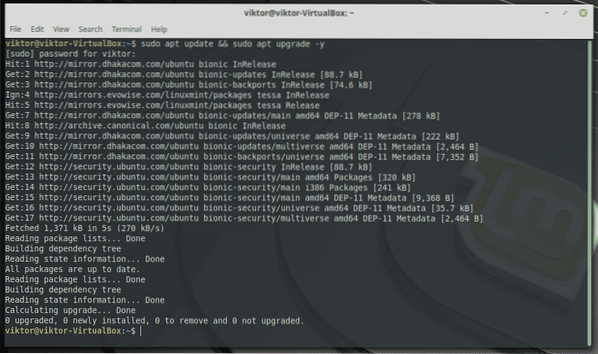
Šī komanda liek APT vienā mirklī atjaunināt kešatmiņu un uzlabot visus nepieciešamos sistēmas komponentus.
Ja meklējat GUI, skatiet sadaļu “Atjauninājumu pārvaldnieks”. Tas ir lielisks GUI rīks ar pašsaprotamām iespējām.
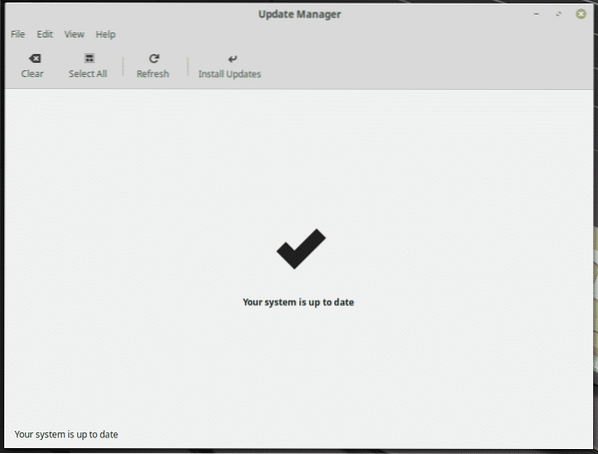
Nospiediet “Atsvaidzināt”, lai atjauninātu APT kešatmiņu un uzzinātu, vai instalētajai programmatūrai ir pieejams jauns atjauninājums.

Ja ir pieejams kāds atjauninājums, varat izvēlēties instalējamos atjauninājumus. Pēc tam noklikšķiniet uz “Instalēt atjauninājumus”, lai pabeigtu procedūru.

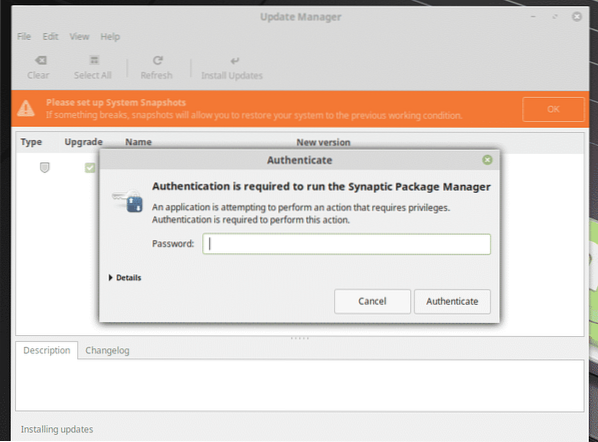
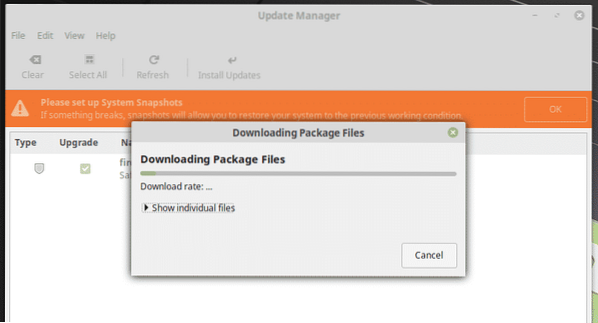
Distro jaunināšana
Šī ir vēl viena nozīmīga Linux dzīves cikla daļa. Visi galvenie rajoni regulāri izlaiž sistēmas jaunināšanu ar daudziem ielāpiem, kļūdu labojumiem un uzlabojumiem. Tas patiešām ir jājaunina uz jaunāko versiju. Tādā veidā jūs vienmēr uzturēsieties atbalsta augšgalā un izbaudīsit jaunākās funkcijas.
Linux Mint gadījumā šis process ir nedaudz aptuvens. Linux Mint izstrādātājiem patīk izlaist šādus nozīmīgus sistēmas jauninājumus tikai tad, kad tas ir nepieciešams. Šīs stratēģijas dēļ Linux Mint sistēmas jauninājumi ir svarīgāki, nekā jūs varat iedomāties.
Piemēram, man ir šī vecā Linux Mint 17.3 Rosa ar MATE darbvirsmu. Pašlaik jaunākā versija ir Linux Mint 19, Tessa. Kā jūs jaunināt uz jaunāko versiju?
Varat sekot 2 veidos.
Pārinstalējiet OS
Kad ir izlaista jauna Linux Mint versija, jūs nevarat uzreiz atjaunināt savu veco, esošo Linux Mint uz jaunāko. Izstrādātājiem jāstrādā, gatavojoties “mintupgrade” procesam.
Pagaidām vislabākais veids, kā izbaudīt jaunākās funkcijas un uzlabojumus, ir pārinstalēt visu OS. Es zinu, ka tas izklausās garlaicīgi, un, protams, ir. No jums ir atkarīgs, vai varat atļauties garlaicīgu visas OS pārinstalēšanas procesu.
Ja jūs esat tik ļoti aizrāvies ar jaunākajām funkcijām, jums vajadzētu paņemt jaunāko Linux Mint ISO un nekavējoties atjaunināt savu sistēmu! Uzziniet, kā instalēt Linux Mint.
Mint jauninājums
Šis ir visgrūtākais veids, kā izbaudīt jaunāko Linux Mint sistēmu. Šis process ir vismazāk apgrūtinošais, taču arī izstrādātājiem ir vajadzīgs laiks, lai sagatavotu šo metodi. Tātad, ja jūs varat atļauties gaidīt no dažām dienām līdz nedēļām, tas ir labākais veids, kā iet.
Piemēram, jaunināsim manu veco Linux Mint 17.3 uz jaunāko Linux Mint 19.
Sistēmas sagatavošana
Sākumā aktivizējiet termināli un atsvaidziniet APT kešatmiņu.
sudo apt atjauninājums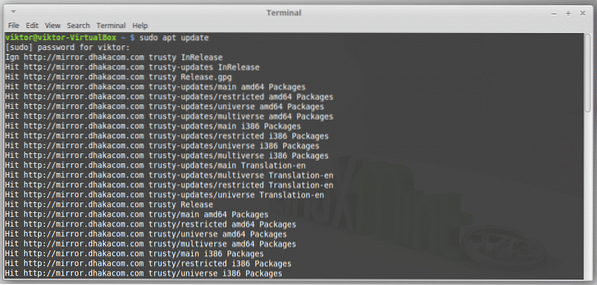
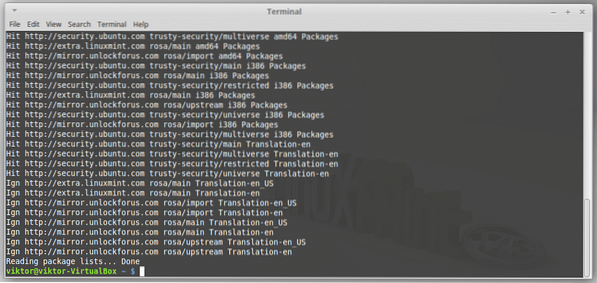
Pārliecinieties, ka jūsu sistēma kā displeja pārvaldnieku izmanto LightDM. LightDM ir noklusējuma versija Linux Mint. Tomēr, ja esat mainījis to uz kaut ko citu, jums ir jāatgriežas pie LightDM.
Palaidiet šo komandu.
cat / etc / X11 / default-display-manager
Ja rezultāts būtu
/ usr / sbin / lightdmTad nav ko darīt. Diemžēl mana vecā sistēma izmanto MDM. Ja jūsu sistēma izmanto arī kaut ko citu, izņemot LightDM, rīkojieties šādi.
Instalējiet LightDM.
sudo apt instalēt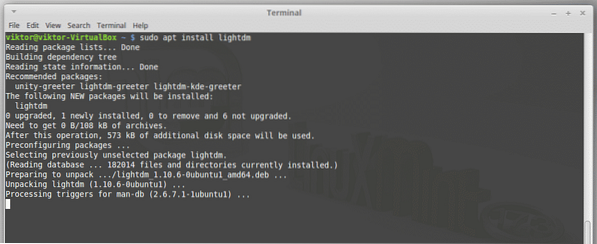
Kad tiek parādīts uzaicinājums, atlasiet “lightdm”.
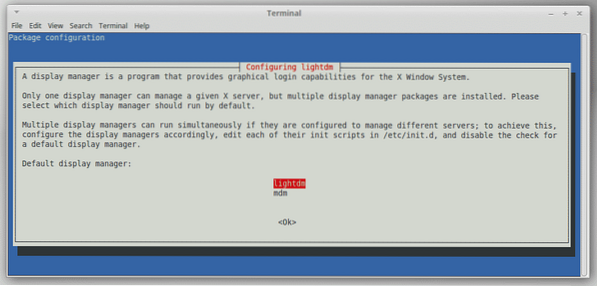
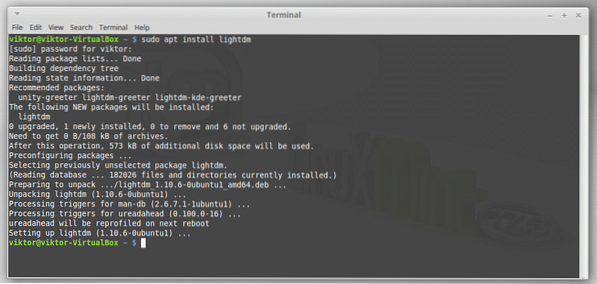
Tagad, lai pabeigtu konfigurēšanu, palaidiet šīs komandas.
sudo apt noņemt --purge mdm mint-mdm-themes *
sudo atsāknēšana

Instalējiet jaunināšanas rīkus
Lai instalētu rīku “mintupgrade”, izpildiet šo komandu.
sudo apt instalēt mintupgrade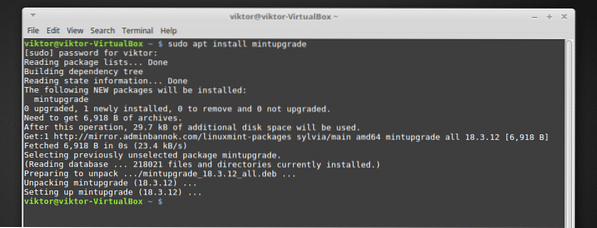
Sāciet sistēmas jaunināšanu
Pirms šīs darbības pārliecinieties, vai esat pareizi konfigurējis Timeshift. Izmantojot Timeshift, nav nepieciešams izveidot dublējumu. Viss, kas jums nepieciešams, ir tikai atvērt rīku un to konfigurēt.


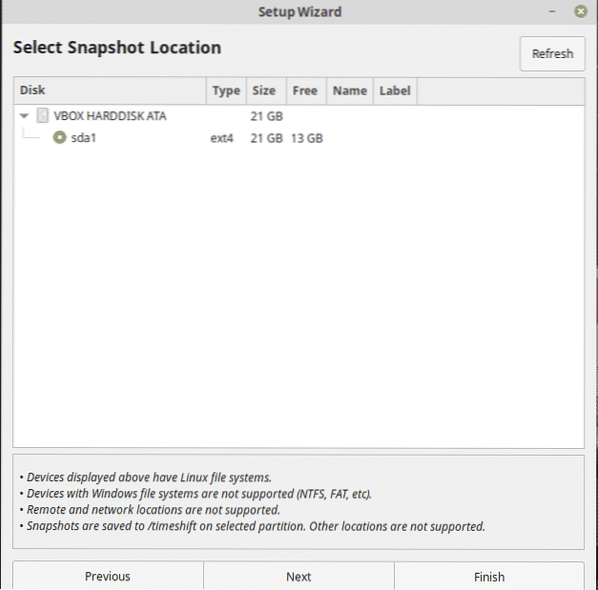

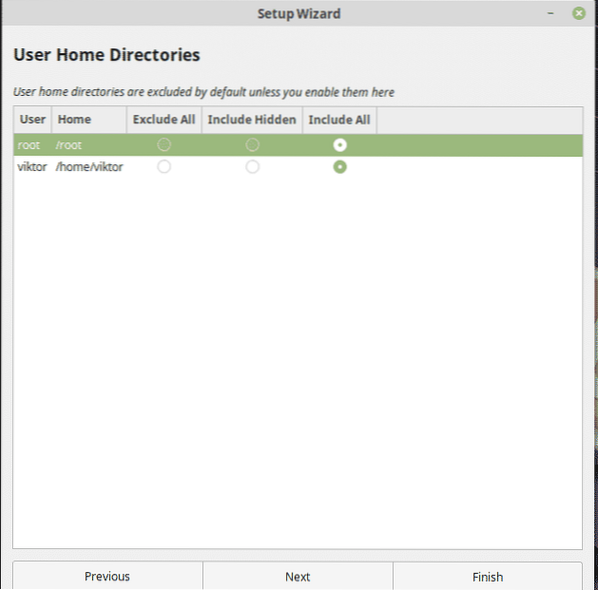
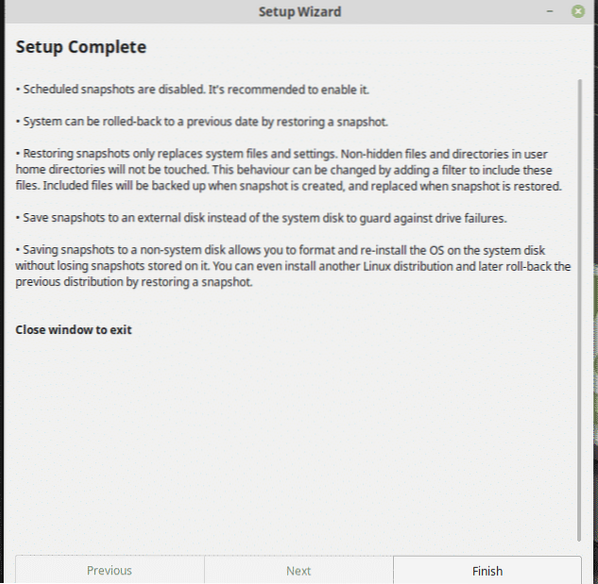
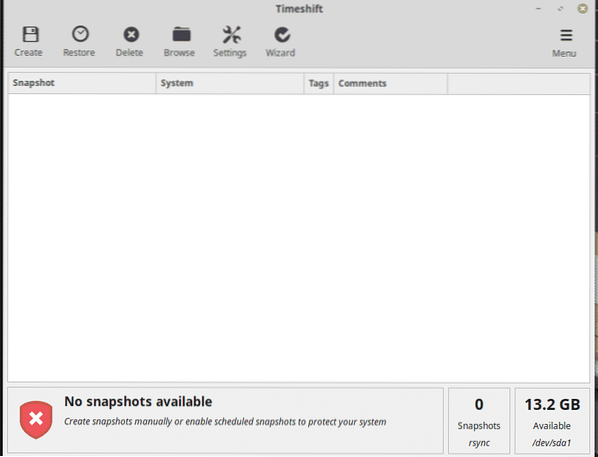
Ļaujiet “mintupgrade” pārbaudīt visus esošos jauninājumus.
mintupgrade pārbaude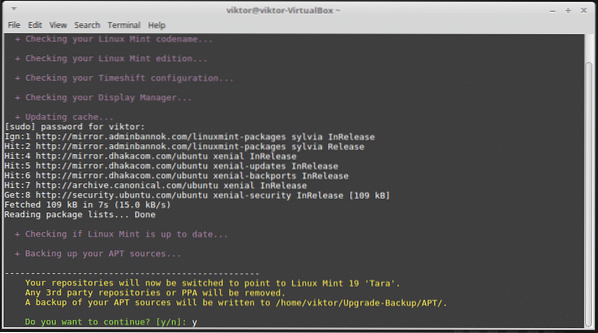
“Mintupgrade” turpinās visas procedūras pats par sevi. Šis solis pārbaudīs visas paketes, kas nepieciešamas jaunināšanai.

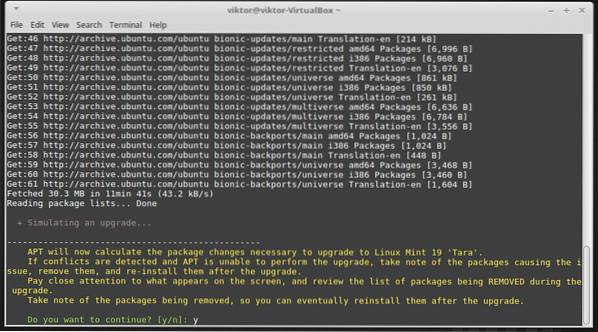

Nākamā komanda lejupielādēs visas nepieciešamās paketes un rīkus jaunināšanas veikšanai.
mintupgrade lejupielāde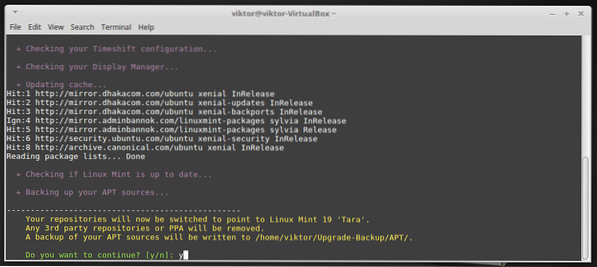

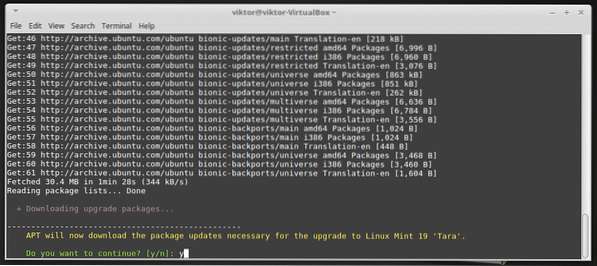


Process ir automātisks, un tam būs vajadzīgs laiks (atkarībā no interneta savienojuma).
Lejupielāde ir pabeigta? Labi. Tagad pasakiet “mintupgrade”, lai pabeigtu jaunināšanu. Tas ir vēl viens ilgstošs process, tāpēc esiet pacietīgi.
mintupgrade jauninājums



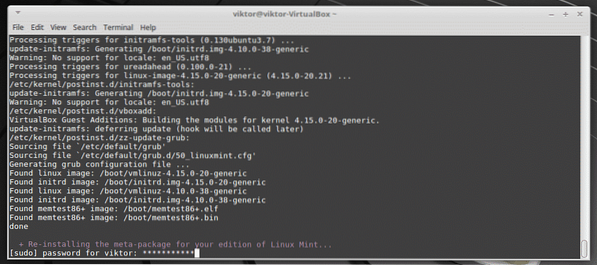
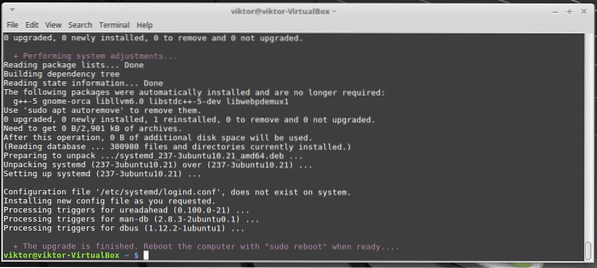
Instalācijas pabeigšana
Visbeidzot, sistēmas jaunināšana ir pabeigta. Lai pabeigtu, restartējiet sistēmu.
sudo atsāknēšana
Voila! Jaunināšana ir veiksmīga!
 Phenquestions
Phenquestions


